MoUSO Core Worker Process - что за процесс
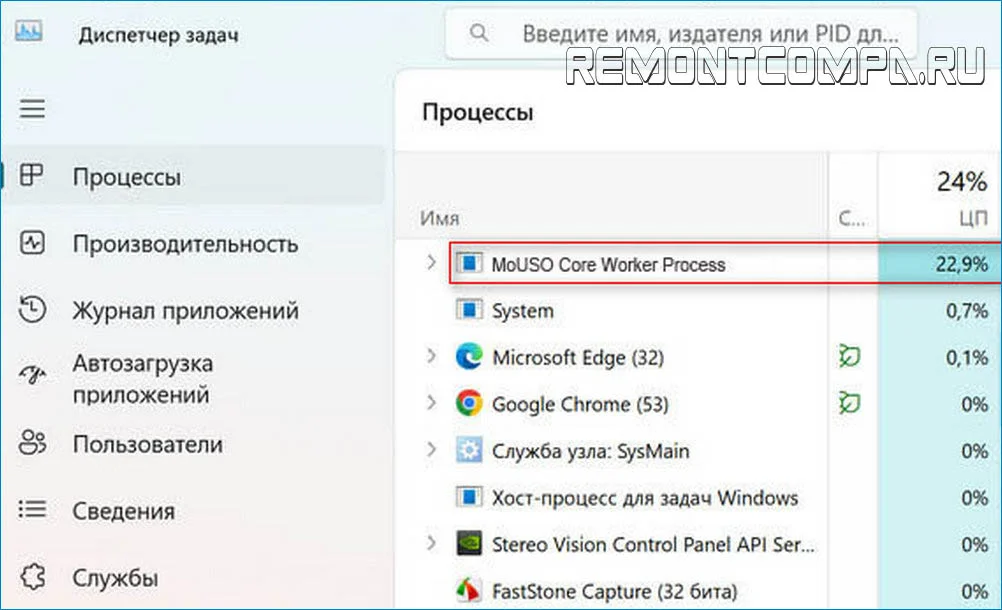
Как всегда, когда пользователи замечают, что их компьютер потребляет слишком много ресурсов, они захотят в диспетчер задач и пытаются найти того самого "жруна". Иногда им становится MoUSO Core Worker Process. Встретиться с ним можно исключительно на Windows 10 и 11-й серии. В данном материале рассмотрим, что это за процесс и почему он может потреблять большое количество ресурсов ПК.
MoUSO Core Worker Process - что за процесс
Если вы вдруг подумали, что это какой-то вирус или нежелательное ПО, то вы ошибаетесь. Да, теоретически вирусы могут маскироваться и под данный процесс, но в случае если файл находится по пути C:\Windows\UUS\amd64 и проявляет активность только во время обновления системы, то это не угроза.
Данный процесс — это часть платформы UUP, которая была представлена вместе с одной из сборок Windows 10 и служит для развертывания апдейтов. По сути MoUSO Core Worker Process занимается поиском, загрузкой, установкой обновлений и назначением приоритета установки апдейтов. Большую часть времени процесс ведет себя достаточно сдержанно, не кушая лишних ресурсов. Запускается только при попытке обновить систему вручную или по заранее указанному расписанию. В такие моменты, конечно, нагрузка на компьютер возрастет. После того как платформа закончит апдейт винды все вернется в изначальное состояние, так что в большинстве случаев необходимо просто подождать. Если, например, завершить процесс, то, вероятнее всего, он активируется снова, возможно даже выведя ПК из режима сна. Да, это он тоже умеет.
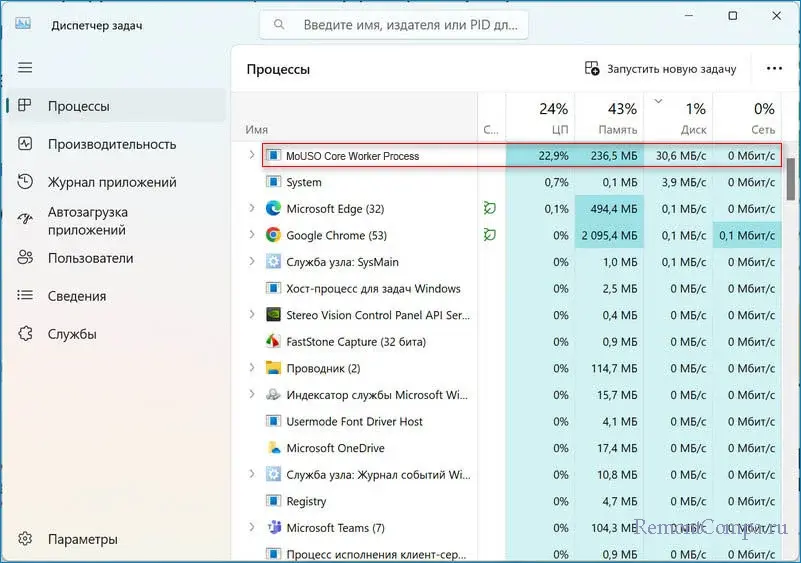
В случаях если процесс в течение продолжительного времени пожирает память, грузит диск и процессор, первым делом стоит проверить компьютер на наличие угроз. Сделать это можно с помощью любого специализированного антивируса, а также утилит, по типу Dr. Web CureIt или HitmanPro.
Следующим шагом стоит попробовать перезапустить процесс и дождаться пока он не успокоится. Сделать это реально через диспетчер задач. Жмем по процессу ПКМ, выбираем "Снять задачу" и перезапускаем компьютер. В некоторых случаях приходится перезапускать всю службу апдейтов Windows.
1. Жмем "Win+R", вводим "services.msc".
2. Находим "Центр обновления Windows" и "Служба оркестратора обновлений".
3. Поочередно щелкаем по ним ПКМ и выбираем "Перезапустить".
4. Иногда для решения проблемы следует дважды клинкуть ЛКМ "Служба оркестратора обновлений" и выбрать "Остановлена" и нажать "Остановить". Это лучше предпринять в самом конце, если остальные способы не сработали.
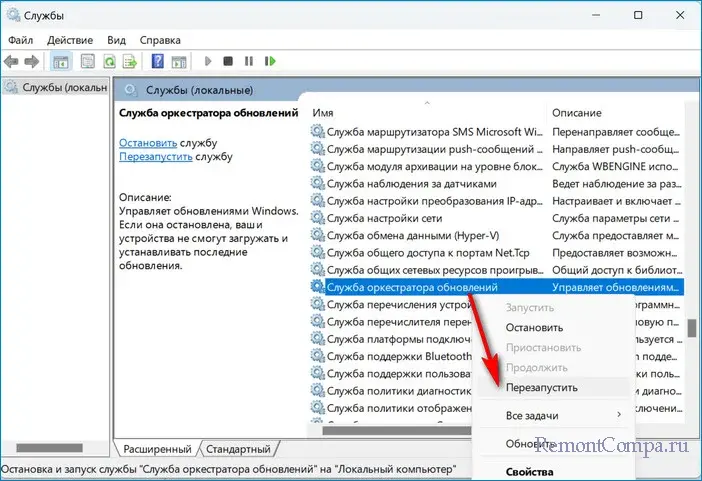
Установка всех актуальных обновлений Windows зачастую может решить проблему с потреблением ресурсов процессом MoUSO Core Worker Process. В таком случае все просто, заходим в "Центр обновлений Windows" и устанавливаем накопившееся.
Есть в винде такая функция, как "Оптимизация доставки". Если объяснить просто, то служит она для передачи апдейтов не с серверов Microsoft на прямую, а через локальную сеть или интернет с других компьютеров. Как сообщают пользователи, отключение данной фичи может успокоить MoUSO Core Worker Process.
1. Жмем "Win+I".
2. Идем по маршруту
"Центр обновления Windows" — "Дополнительные параметры" — "Оптимизация доставки" и убираем отметку "Разрешить загрузки с других компьютеров".
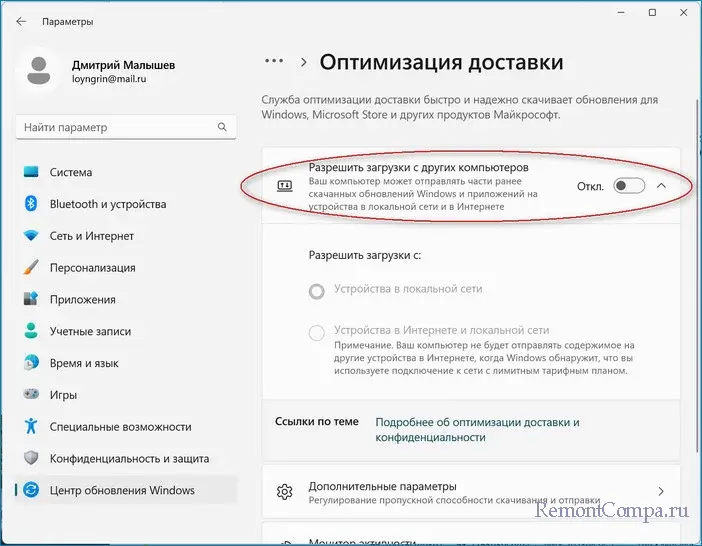
Иногда причину может устранить средство устранения неполадок.
1. Нажимаем "Win+I". Переходим в "Устранение неполадок" — "Другие средства устранения неполадок".
2. Выбираем необходимый раздел, то есть "Центр обновлений Windows" и следуем инструкциям помощника.
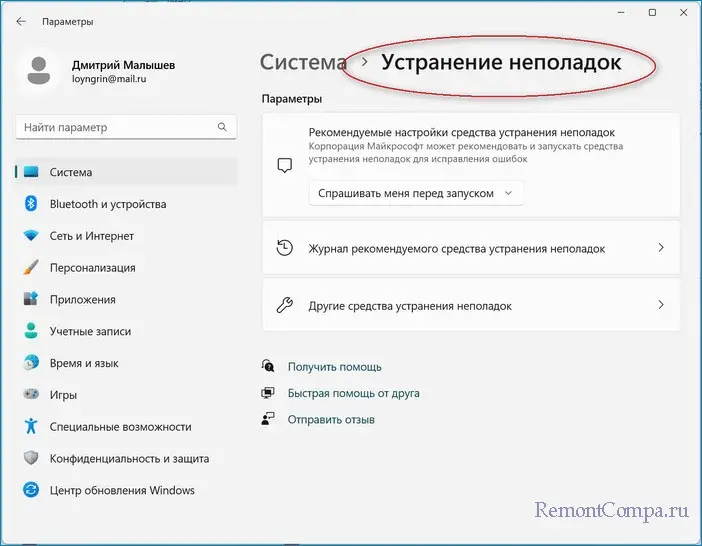
В большинстве случаев вышеописанные методы помогают устранить жор ресурсов.